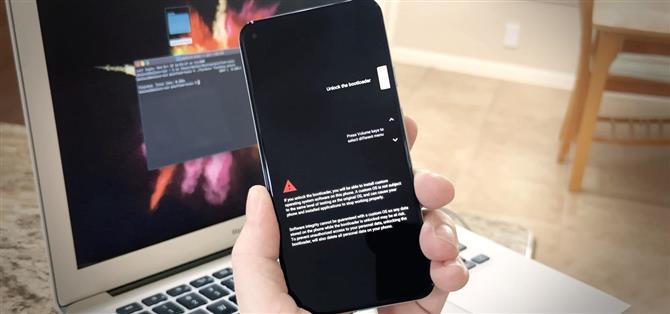O Google não recebe crédito suficiente por isso, mas eles definitivamente fazem alguns dos melhores telefones para fazer root e modding. Caramba, se você deseja substituir todo o sistema operacional em um Pixel, você pode fazer isso facilmente. Tudo começa com o bootloader.
No Android, o bootloader é um software que carrega o sistema operacional toda vez que você inicializa o telefone, daí o nome. Por padrão, ele carregará apenas software assinado pelo Google, como imagens oficiais de fábrica e arquivos OTA. Mas se você desbloquear o bootloader, ele irá carregar qualquer software que você mandar – software como recuperação TWRP, ROMs personalizados, e a imagem de inicialização Magisk que fará com que você faça o root.
O que você precisará
- Google Pixel 5 (modelo não Verizon)
- Computador Windows, Mac ou Linux
- cabo USB
- Backup de dados importantes – isso limpará seu dispositivo
Etapa 1: habilitar opções do desenvolvedor
O Google exige que você habilite uma opção no Android antes de usar o Modo Fastboot para desbloquear o bootloader do seu telefone. Isso é feito para garantir que apenas o proprietário do dispositivo possa desbloquear o bootloader. E para ter certeza de que você não fará isso acidentalmente, eles esconderam a configuração em um menu que você precisa desbloquear.
Abra o aplicativo Configurações no seu Pixel 5 e role para baixo para selecionar “Sobre o telefone”. Lá, role para baixo novamente e toque em “Build number” sete vezes em rápida sucessão. Você será solicitado a inserir o PIN da tela de bloqueio e, assim que o fizer, verá uma mensagem brinde dizendo “Agora você é um desenvolvedor!”



Etapa 2: ativar o desbloqueio de OEM
Agora, volte para a tela de configuração principal e selecione “Sistema” e toque em “Avançado”. Aqui, você encontrará as “Opções do desenvolvedor” recém-desbloqueadas – vá em frente e selecione esta entrada para abrir o menu.
Na parte superior da próxima tela, ative a chave ao lado de “desbloqueio de OEM” e, em seguida, insira o PIN ou senha da tela de bloqueio e toque em “Ativar” no pop-up. Para ser claro, seu bootloader ainda não foi desbloqueado – você acabou de autorizá-lo a ser desbloqueado.



Etapa 3: inicialize no modo Fastboot
Agora, reinicie seu telefone. Quando a animação “Reiniciando” desaparecer e a tela ficar preta, mantenha pressionado o botão de diminuir o volume. Continue segurando este botão até que seu telefone mostre o menu descrito abaixo – este é o Modo Fastboot, a interface onde você pode enviar o comando para desbloquear seu bootloader.

Etapa 4: Baixe as ferramentas da plataforma do Google em seu computador
Para enviar comandos Fastboot, você precisará baixar um pequeno software no seu computador. São as “ferramentas de plataforma” do Google, também conhecidas como ADB e Fastboot, que você pode baixar diretamente da fonte:
- Baixe as ferramentas da plataforma do Google: Windows | Mac | Linux
Etapa 5: Extraia o ZIP
Uma vez baixado, extraia o ZIP. Dentro, você encontrará uma pasta chamada “ferramentas de plataforma” – mova esta pasta para sua área de trabalho.

Etapa 6: Abra uma janela de comando na pasta Ferramentas da plataforma
Agora, você precisará abrir uma janela de comando em seu computador. Se você estiver no Mac ou Linux, abra o aplicativo Terminal na pasta Aplicativos. Se você estiver no Windows, abra o menu Iniciar e digite “cmd” enquanto ele está aberto e pressione Enter.
No prompt de comando, digite cd seguido de um espaço, mas não pressione Enter ainda. Em vez disso, arraste a pasta de ferramentas da plataforma de sua área de trabalho e solte-a no topo da janela de comando. Isso preencherá o caminho completo da pasta no prompt, então quando for algo como “cd C: \ Usuários \ Nome \ Área de Trabalho”, você pode ir em frente e pressionar Enter.

O que você fez aqui foi direcionar a ferramenta de linha de comando do seu computador para a pasta com o software que faz o Fastboot funcionar. Agora que está operando a partir desta pasta, ele pode usar o software que contém.
Etapa 7: desbloquear o bootloader
Agora, com o telefone ainda no modo Fastboot, conecte-o ao computador com um cabo de dados USB. Digite o seguinte no prompt de comando do seu computador e pressione Enter:
desbloqueio de inicialização rápida
Se você receber um erro “Comando não encontrado”, reenvie o mesmo comando, mas com um ponto e uma barra no início:
./ fastboot flashing unlock
Neste ponto, seu telefone deve mudar da tela normal do Modo Fastboot para uma perguntando se você gostaria de desbloquear o bootloader. Pressione o botão de diminuir o volume uma vez para destacar a opção “Desbloquear o bootloader” e pressione o botão liga / desliga para selecioná-la.

A tela ficará preta por cerca de dez segundos enquanto o telefone apaga seus dados. Você eventualmente será levado de volta à tela principal do Modo Fastboot, mas agora verá em texto vermelho que o “Estado do dispositivo” é “Desbloqueado”.
Pressione o botão de diminuir o volume algumas vezes até que a opção na parte superior deste menu indique “Iniciar” e, em seguida, pressione o botão liga / desliga para inicializar. Você notará uma tela dizendo “O bootloader está desbloqueado” toda vez que você inicializar o telefone a partir de agora, mas você pode pular isso pressionando o botão liga / desliga duas vezes.
Mantenha sua conexão segura sem uma fatura mensal. Obtenha uma assinatura vitalícia do VPN Unlimited para todos os seus dispositivos com uma compra única no novo Android How Shop e assista ao Hulu ou Netflix sem restrições regionais.
Compre agora (80% de desconto)>